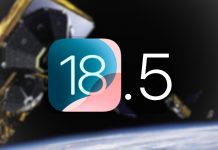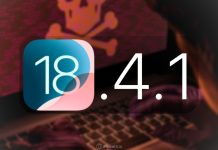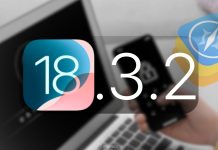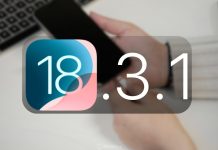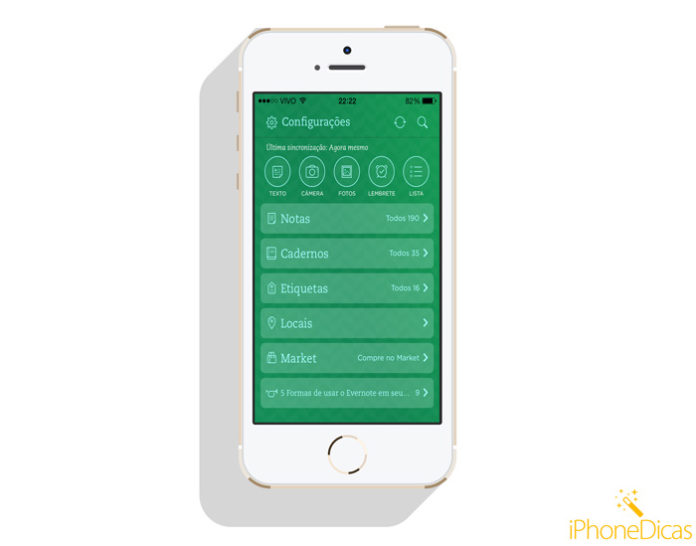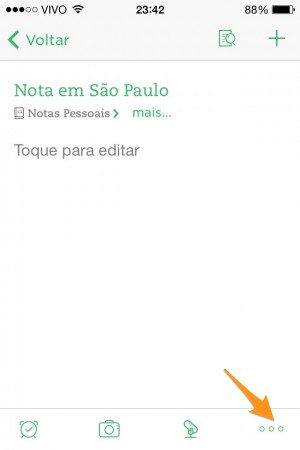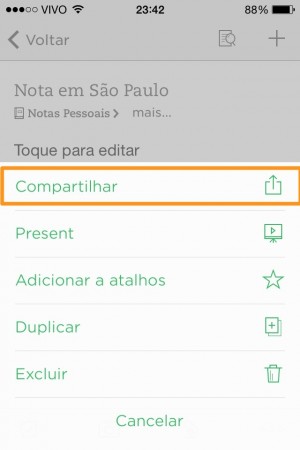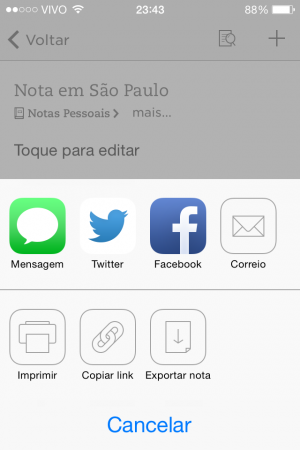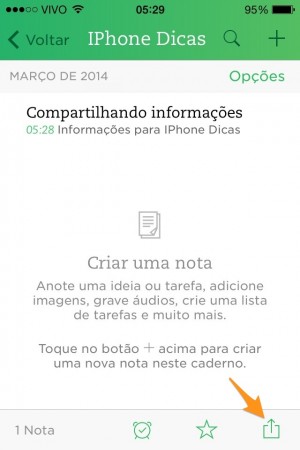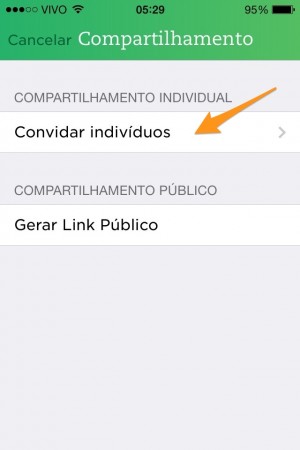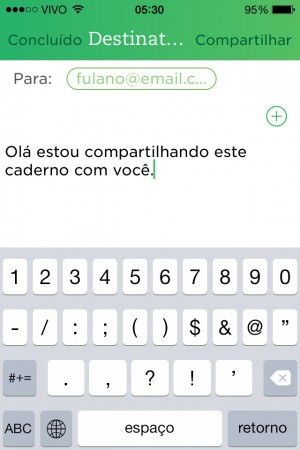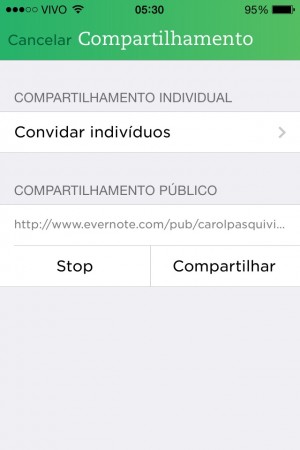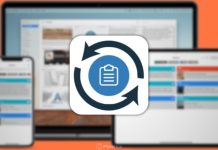Olá amigos do iPhone Dicas. Como está a experiência com o Evernote? A utilização do Evernote é bem dinâmica e uma das coisas que são bem bacanas e que mostram como o programa pode ser colaborativo é que as notas e cadernos podem ser compartilhados. É isso mesmo, você edita a nota, com textos, imagens ou áudio, como vimos no artigo anterior e pode compartilhá-la com quem você quiser. Hoje vamos apreender como fazer isso.
O compartilhamento é muito útil pois permite que você envie informações direto do seu Evernote para outras pessoas. É importante lembrar que, ao compartilhar uma nota, você cria um link público que pode ser enviado de diversas formas e qualquer pessoa que tiver o link pode ter acesso aquela informação. Para que suas informações não caiam em mãos erradas é igualmente simples também você parar de compartilhar essa informação. A gestão deste compartilhamento fica na sua mão.
Compartilhando notas no Evernote para iPhone
Para compartilhar notas no iPhone é muito simples. Abra a nota que você deseja compartilhar e toque no ícone compartilhar .
Você terá acesso a diversas opções de compartilhamento dentre elas: Message (SMS ou iMessage); Twitter, Facebook, Imprimir, Cópia do link ou e-mail.
Você pode ainda utilizar AirDrop para compartilhar com pessoas que estão próximos a você e como AirDrop acionado. Escolha quantas quiser e compartilhe.
Compartilhando cadernos no Evernote para iPhone
Você também pode compartilhar um caderno inteiro com todas as respectivas notas. O processo é o mesmo da nota. Escolha o caderno desejado e clique no ícone Compartilhar.
Há duas formas de compartilhamento de cadernos:
- Convidando outras pessoas
- Nesta opção você compartilha seus cadernos com outras pessoas dando a possibilidade de eles visualizarem seus cadernos. Usuários Evernote Premium tem ainda há vantagem de permitir a edição dos cadernos. Quem recebe o convite do caderno campartilhado deverá abrir uma conta no Evernote para poder acessá-lo. O compartilhamento do caderno fica sob sua gestão e a qualquer momento você pode desfaze-lo.
- Gerando um link publico
- Caso queira compartilhar as informações com pessoas que não vão se cadastrar no Evernote você pode também gerar um link público. Aqui você deve ter a atenção que qualquer pessoa que tiver acesso a esse link terá acesso as informações daquele caderno. O link também pode ser desativado a qualquer momento.
Viu como é fácil enviar as informações direto do seu Evernote para quem você quiser? E você como utiliza os compartilhamentos? Conte para nós nos comentários abaixo e não deixe de curtir e compartilhar o conteúdo. Um grande abraço e até a próxima.

















![[Vídeo] Como usar ao máximo o aplicativo Lembretes no iPhone](https://www.iphonedicas.com/wp-content/uploads/2015/12/Youtube-Cover-Lembretes-1-218x150.jpg)
![[Vídeo] Como limpar a memória RAM do iPhone em 10 segundos](https://www.iphonedicas.com/wp-content/uploads/2015/12/Youtube-Cover-limpar-ram-1-218x150.jpg)